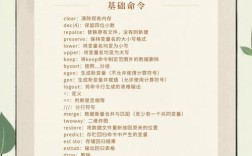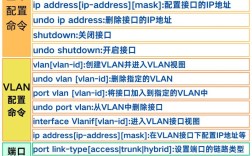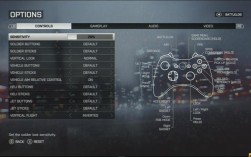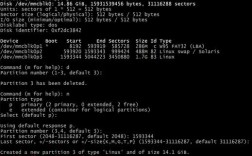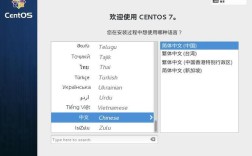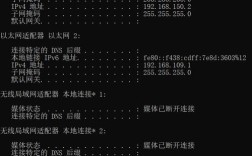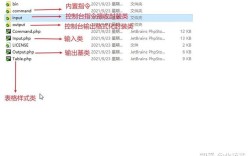在Windows 7操作系统中,删除文件可以通过多种方式实现,其中命令行操作因其高效性和灵活性被许多用户青睐,本文将详细介绍Windows 7系统中使用命令删除文件的相关方法、注意事项及实用技巧。
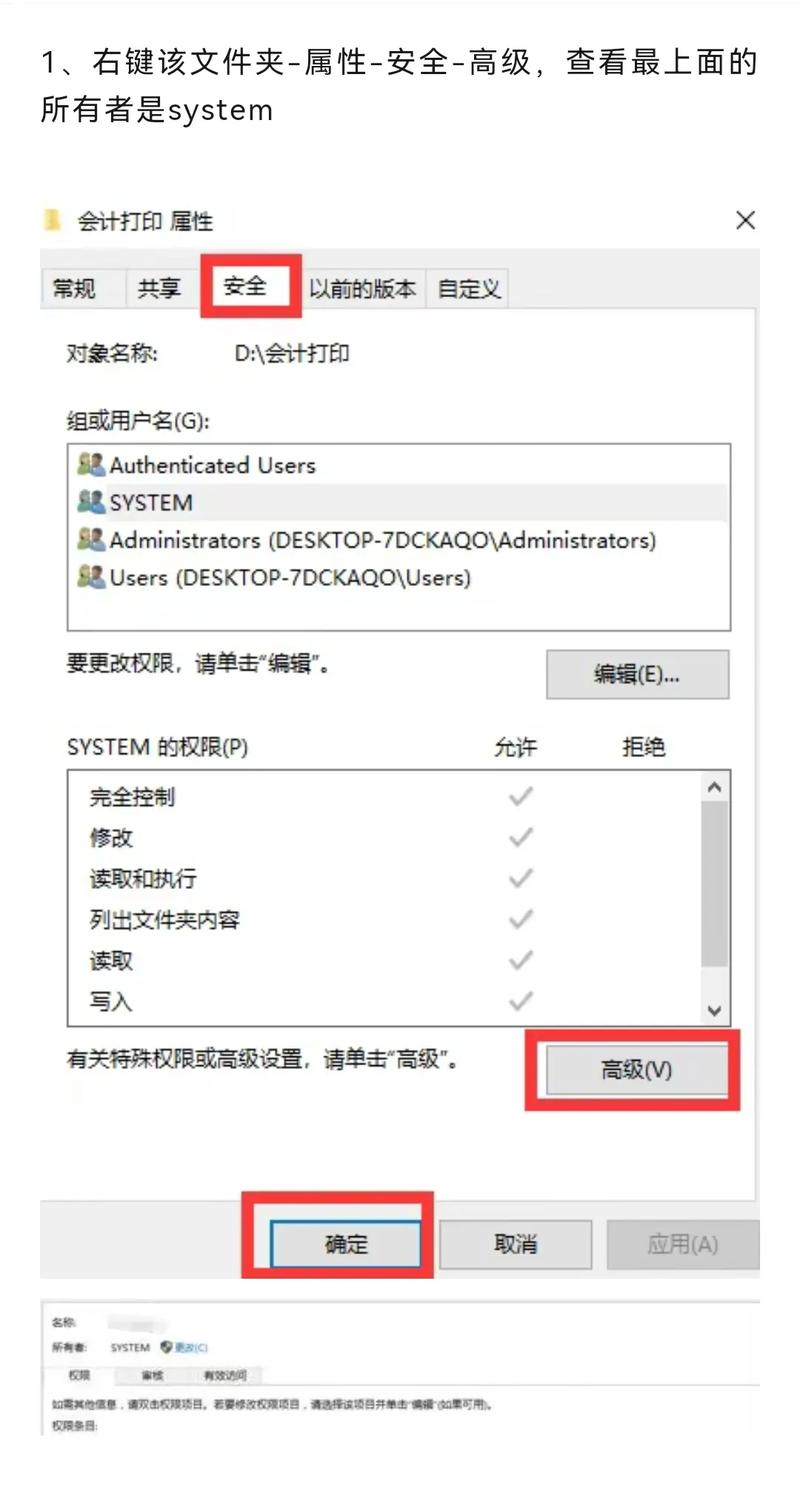
Windows 7删除文件的命令主要通过命令提示符(CMD)或PowerShell执行,核心命令包括del、erase和rd/rmdir。del和erase功能完全相同,用于删除文件;rd或rmdir则用于删除空目录,若需删除非空目录,需结合/s参数递归删除,以下是具体操作方法和场景应用:
基础删除命令使用方法
-
删除单个文件
打开命令提示符(按Win+R输入cmd回车),输入以下命令格式:
del [文件路径]
例如删除D盘下的test.txt:del D:\test.txt,若文件名包含空格,需用引号括起,如del "D:\my documents\test.txt"。 -
批量删除文件
使用通配符匹配多个文件,例如删除D盘temp文件夹中所有.tmp文件:del D:\temp\*.tmp,需注意,此操作不可逆,建议先通过dir命令确认文件列表。 -
强制删除只读文件
默认情况下,del无法删除只读文件,需添加/f参数强制删除,如del /f D:\readonly.txt。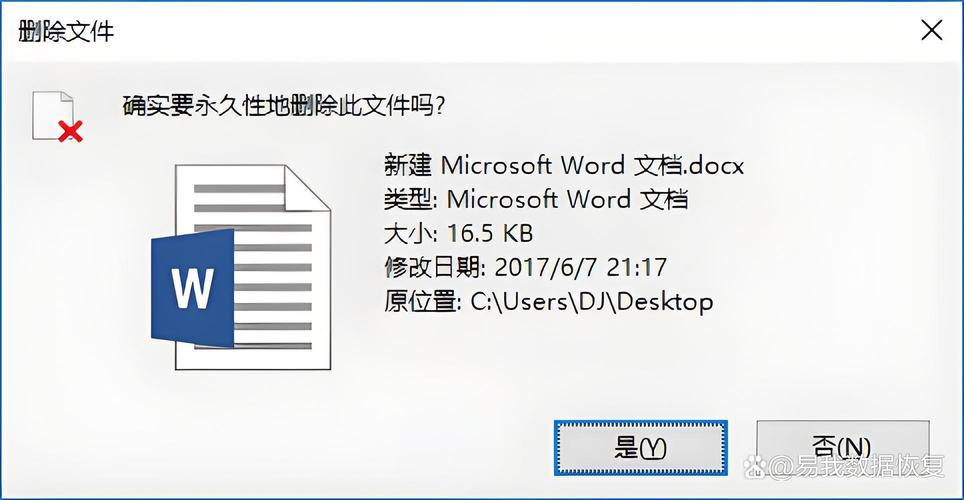 (图片来源网络,侵删)
(图片来源网络,侵删) -
删除目录及内容
删除空目录使用rd [目录路径],如rd D:\emptyfolder;删除非空目录需加/s参数(确认删除)和/q参数(静默模式),例如rd /s /q D:\foldertodelete。
命令参数详解
以下是常用参数的功能说明,通过组合参数可实现更精准的删除操作:
| 参数 | 功能说明 | 示例 |
|---|---|---|
/p |
删除前逐个确认文件 | del /p D:\test\*.log |
/f |
强制删除只读文件 | del /f D:\readonly\file.doc |
/s |
递归删除目录下所有文件 | del /s D:\temp\*.tmp |
/q |
静默模式,不确认删除 | del /q D:\cache\*.* |
/a |
按属性删除文件(如/a:r删除只读文件) |
del /a:r D:\test\*.* |
进阶操作与注意事项
-
结合
attrib命令修改属性后删除
若文件因系统属性无法删除,可先通过attrib命令移除属性。
attrib -r -s -h D:\hiddenfile.txt(移除只读、系统、隐藏属性)
del D:\hiddenfile.txt -
使用
move命令转移至回收站
命令行默认不经过回收站直接删除,若需先移至回收站,可结合move命令将文件移动到用户回收站目录(路径为C:\$Recycle.Bin\SID,其中SID为用户安全标识符),但操作较复杂,建议直接使用图形界面。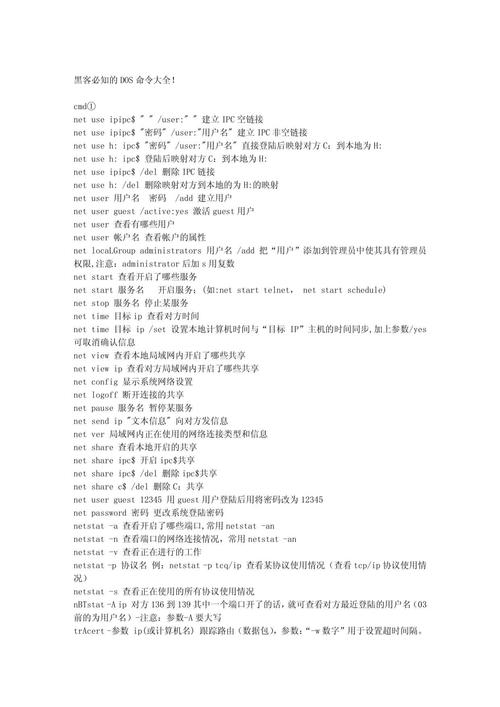 (图片来源网络,侵删)
(图片来源网络,侵删) -
安全删除与数据擦除
命令删除仅移除文件索引,数据仍可通过工具恢复,若需彻底删除,可使用cipher命令擦除空间,如cipher /w:D:,将D卷剩余空间覆盖三次。 -
常见错误处理
- 错误“拒绝访问”:检查文件是否被占用,或使用
/f参数。 - 错误“文件不存在”:确认路径是否正确,尤其注意大小写(NTFS系统默认不区分大小写,但命令行参数区分)。
- 权限不足:以管理员身份运行命令提示符(右键CMD选择“以管理员身份运行”)。
- 错误“拒绝访问”:检查文件是否被占用,或使用
PowerShell中的删除命令
Windows 7也支持PowerShell(默认安装),其删除命令更强大:
- 删除文件:
Remove-Item D:\test.txt - 递归删除目录:
Remove-Item -Path D:\foldertodelete -Recurse -Force - 强制删除只读文件:
Remove-Item -Path D:\readonly\* -Force
相关问答FAQs
Q1:为什么使用del命令删除文件后,硬盘空间没有立即释放?
A:Windows在删除文件时,默认仅将文件标记为“可覆盖”,实际空间释放会在后续写入时发生,若需立即释放空间,可使用cipher /w:命令擦除分区,或通过磁盘清理工具清理“回收站”和“临时文件”。
Q2:如何通过命令行批量删除特定日期之前的文件?
A:需结合forfiles命令实现,例如删除D:\temp下7天前的所有文件:
forfiles /p D:\temp /m *.* /d -7 /c "cmd /c del @path"
参数说明:/p为路径,/m为文件匹配模式,/d -7为7天前,/c为执行的命令,注意此操作不可逆,建议先测试。